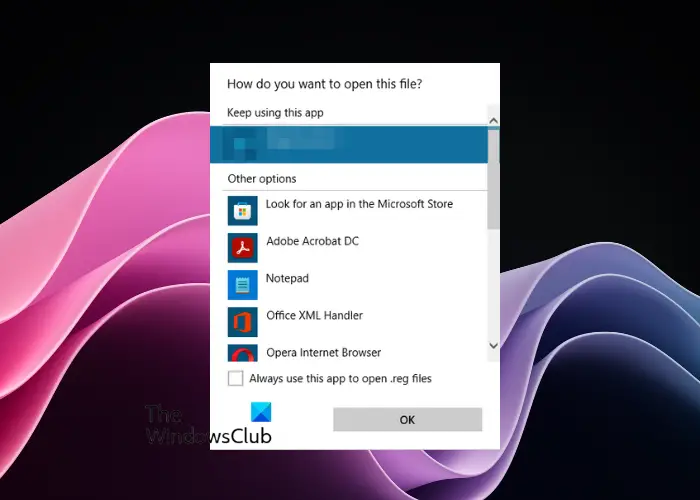Si vous vous demandez comment ouvrir un fichier HAT sous Windows, Vous êtes au bon endroit. Lorsque vous double-cliquez sur le fichier HAT et essayez d’ouvrir l’application associée, vous pouvez voir un message d’erreur indiquant Windows ne peut pas ouvrir un fichier, vous devez maintenant rechercher une application capable de lancer le fichier. Dans cet article, nous recommandons les étapes ci-dessous pour ouvrir une extension de fichier HAT afin de vous aider à les lire facilement.
Qu’est-ce qu’un fichier .HAT ?
CHAPEAU des fichiers ou Tableaux d’annotations hiérarchiques sont des extensions que les développeurs de logiciels utilisent spécialement pour le développement et le débogage. Ces extensions sont connues pour stocker des paramètres et des configurations personnalisés pour différentes applications en cours de développement. Bien que les extensions de fichiers HAT soient courantes sur les appareils Windows et MacOS, tout le monde ne comprend pas comment les ouvrir.
Comment ouvrir le fichier HAT sous Windows 11/10
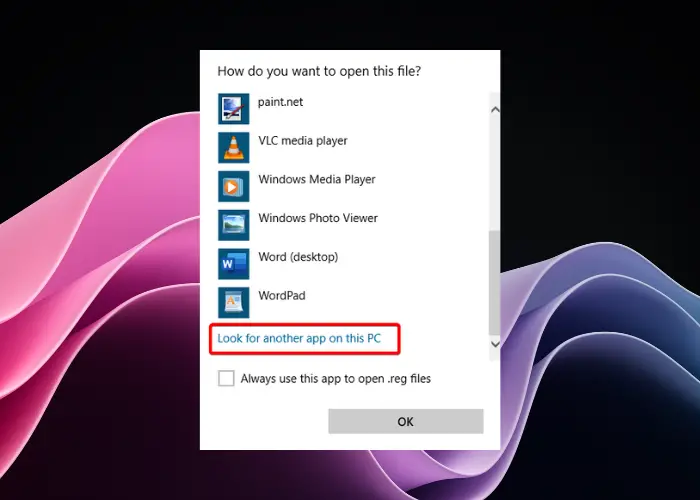
Un fichier .HAT est utilisé pour différents programmes, notamment des jeux comme les courses de Formule 1, bien qu’il ne soit plus utilisé activement. Mais si vous rencontrez des fichiers HAT sur votre appareil Windows, voici comment les ouvrir :
- Pour ouvrir un fichier HAT sur votre appareil Windows, localisez d’abord le fichier dans l’Explorateur de fichiers.
- Maintenant, faites un clic droit dessus et sélectionnez Ouvrir avec. Vous verrez une fenêtre contextuelle indiquant Comment voulez-vous ouvrir ce fichier.
- Si votre appareil Windows dispose d’une application capable d’ouvrir un fichier HAT, sélectionnez-la pour ouvrir le fichier. Pour ouvrir le contenu, vérifiez si vous disposez du Déposer->Ouvrir le menu principal option dans l’application.
- Mais si vous n’avez pas installé la bonne application, sélectionnez Bloc-notes de la liste.
Bien que le Bloc-notes fonctionne comme un sauveur pour de nombreux types de fichiers inconnus, il peut ne pas fonctionner dans tous les scénarios. Dans de tels cas, vous pouvez également utiliser n’importe quel autre éditeur de texte de base pour ouvrir les extensions de fichier HAT. Par exemple, vous pouvez utiliser un logiciel gratuit de remplacement du Bloc-notes tel que Notepad++ qui peut vous aider à lire facilement le contenu du fichier .hat.
Pour ouvrir le fichier .hat à l’aide de l’éditeur de texte, localisez le fichier, cliquez dessus avec le bouton droit et sélectionnez l’éditeur de texte souhaité.
Ou vous pouvez utiliser un outil en ligne gratuit comme Visionneuse de chapeau pour ouvrir les fichiers HAT sous Windows et afficher son contenu.
Mais si vous avez déjà installé un programme sur votre PC Windows qui peut vous aider à ouvrir les fichiers HAT, utilisez-le pour lancer le fichier.
- Pour cela, faites un clic droit sur le fichier HAT et sélectionnez Choisissez une autre application.
- Ensuite, dans le Comment voulez-vous ouvrir ce fichier pop-up, cliquez sur Plus d’applications en bas pour développer la liste.
- Si vous ne trouvez pas le programme répertorié ici, faites défiler vers le bas et cliquez sur Recherchez une autre application sur ce PC.
- Maintenant, sélectionnez le programme installé pour ouvrir l’extension de fichier HAT.
Alternativement, dans les situations où vous n’êtes pas sûr de l’application qui fonctionne comme ouvre-fichier HAT, recherchez en ligne la visionneuse HAT. Vous pouvez également rechercher une application pour ouvrir un fichier HAT. Vous pouvez également saisir le terme de recherche ouvrir le fichier HAT dans le moteur de recherche de votre choix.
Lire: Qu’est-ce que le format de fichier .FH sous Windows ?
Comment créer un fichier HAT ?
Pour créer un fichier HAT pour HA Tunnel Plus, ouvrez l’application et utilisez le Créer une configuration option. Maintenant, entrez vos paramètres réseau préférés, tels que les détails du serveur, de la charge utile et du compte SSH. Enregistrez la configuration avec un .chapeau extension. Enfin, assurez-vous que votre configuration est conforme aux exigences du réseau pour une connexion stable.
Comment utiliser HA Tunnel Plus sur Android ?
Pour utiliser HA Tunnel Plus sur votre appareil Android, installez l’application depuis le Google Play Store, ouvrez-la et appuyez sur le bouton + icône. Maintenant, sélectionnez Importer/Exporter puis sélectionnez Importer la configuration pour charger un fichier de configuration. Enfin, appuyez sur la touche COMMENCER bouton pour se connecter. Dans le même temps, assurez-vous que vous disposez d’un fichier de configuration fonctionnel pour une connexion VPN réussie.